هناك عدد كبير من الطرق التي يمكن للمتاجر الإلكترونية أن توفرها للتواصل مع عملائها للإجابة على استفساراتهم ومساعدتهم على الحصول على ما يريدون، لكن من بين كل تلك الطرق قد تكون الدردشة الحية (Live Chat) الطريقة الأكثر تفضيلًا من قبل العملاء، خاصة للحصول على إجابات حول أسئلة بسيطة وسريعة.
لهذا فإننا في هذه المقالة الشاملة، سنسلّط الضوء على مفهوم الدردشة الحية وأهمية توفيرها في المتاجر الإلكترونية، ثم نشرح بشكل مفصل ومصور كيفية إضافاتها في متاجر الووكومرس اعتمادًا على خدمة زيتون التي تقدمها شركة حسوب الشهيرة.
مفهوم الدردشة الحية (Live Chat)
الدردشة الحية أو الدردشة المباشرة أو اللايف شات (Live Chat) هي إحدى أشكال التواصل التي تتم بين العملاء أو الزوار وممثلي موقعك أو متجرك الإلكتروني (فريق الدعم الفني). عادة ما يتم هذا التواصل في الوقت الفعلي وعلى شكل رسائل مكتوبة، ما يوفر للعملاء المحتملين إمكانية الحصول على إجابات سريعة ومفهومة.
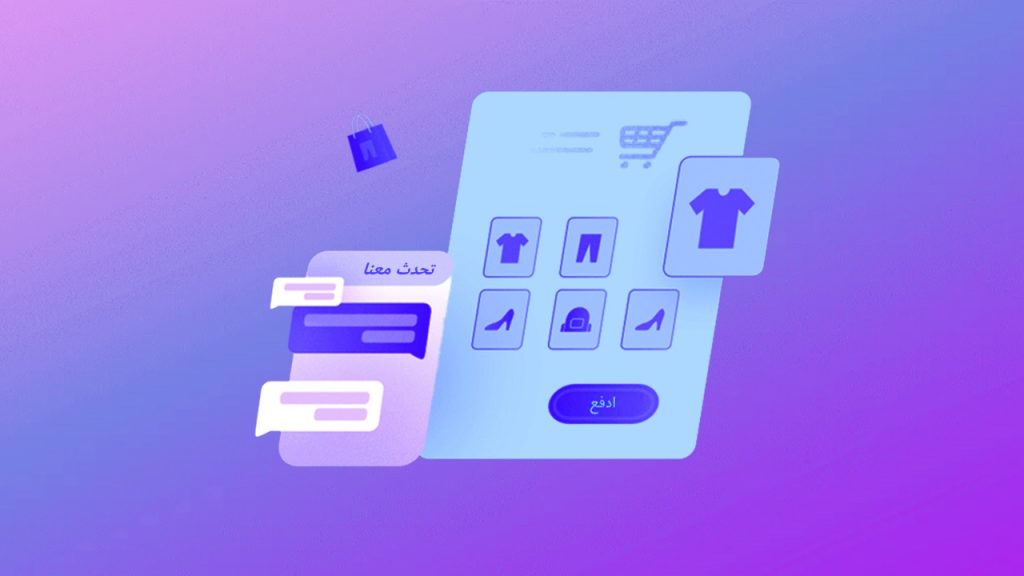
وتتمثل الدردشة الحية أو المباشرة في المتجر أو الموقع بطرق عديدة أبرزها على شكل نافذة منبثقة صغيرة تظهر بشكل تلقائي أو بعد النقر على أيقونة الدردشة في إحدى الزاويتين السفليتين للواجهة الأمامية عند زيارتها بواسطة المستخدم، وهي تعد عنصرًا مهمًا متعلقًا بتجربة العملاء في المتجر، حيث تساعد على تحسينها.
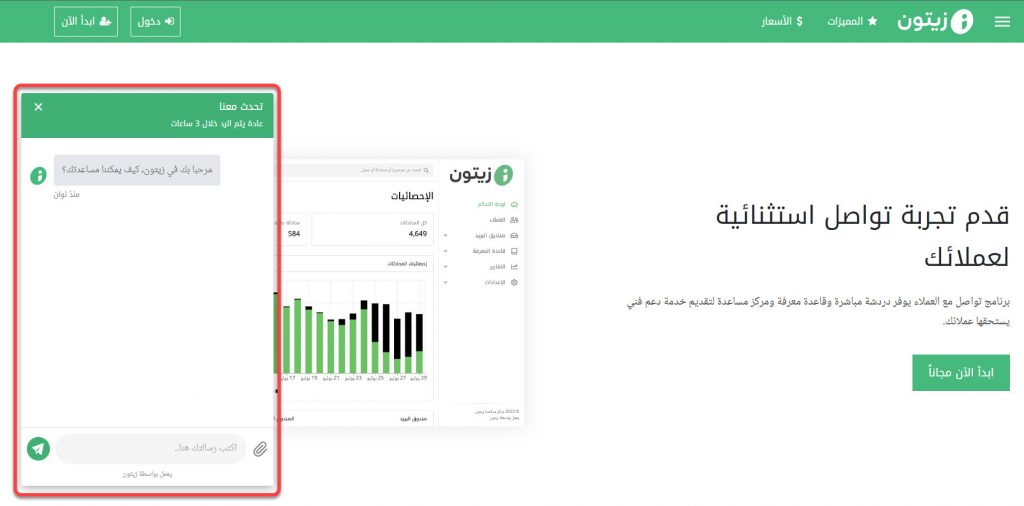
ويمكن أن توفر نافذة الدردشة المباشرة (Live Chat) للعملاء إمكانية إرسال الملفات والصور إلى فريق دعم العملاء لمساعدتهم على توضيح استفساراتهم وأسئلتهم عن طريق إرسال صور للمنتجات التي يريدون شرائها أو لقطات شاشة للمشاكل التي يواجهونها.
اقرأ أيضًا: الفرق بين الواجهة الأمامية والواجهة الخلفية في الووردبريس
أهمية وفوائد الدردشة الحية في المتاجر الإلكترونية
إن توفير الدردشة الحية أو اللايف شات أمرًا قيّما للمتاجر الإلكترونية، ذلك لأنها تعود بعدد كبير من الفوائد المؤثرة التي تساعد أصحاب المتاجر وفريق العمل فيها على تحسين عمليات البيع وتحقيق المزيد من المبيعات، وبذات الوقت تسهل على العملاء الحصول على المعلومات التي يريدونها.

وتشمل أبرز الفوائد التي تبرز أهمية تفعيل الدردشة المباشرة في المتاجر الإلكترونية لكل من أصحاب المتاجر وفريق الدعم الفني والعملاء ما يلي:
1. توفر وقت العملاء وفريق متجرك
إحدى أهم فوائد طريقة الدعم الفني عبر اللايف شات هي المحافظة على وقت فريق عملك والعملاء على حد سواء، ذلك لأنها طريقة تواصل سريعة، حيث تتجاوز سرعة التواصل عن طريق الدردشة المباشرة في بعض الأحيان عشرات المرات سرعتها عن طريق القنوات الأخرى.
تعد هذه الميزة مهمة للغاية، لأنها تسمح لفريق عملك بأن يكون فعالًا أكثر بالرد على العملاء، ولأن ما يزيد عن 70% من العملاء يعتبرون تقدير الشركة لوقتهم جزء أساسي من توفير تجربة جيدة لهم، الأمر الذي يدفعهم لشراء منتجاتها باحتمالية أعلى.
2. تحول دون تردد العملاء في شراء المنتجات
يمكن لاستفسارات العملاء التي لا تترافق بإجابات سريعة أن تجعلهم يتحولون بسرعة إلى حالة التردد بتنفيذ عملية الشراء، لأنها تثير شكوكًا لديهم، ويبدؤون بالتفكير مباشرة فيما إذا كان شراء المنتج يستحق الانتظار والعناء الذي سيتكبدونه.
على سبيل المثال، إذا لم تكن تكلفة الشحن موضحة بشكل جيد في متجرك، ولم تكن هناك في نافذة الدردشة المباشرة مستعدًا للإجابة عن سؤال العميل، فسيتردد العميل بالشراء من متجرك، وقد يتوجه مباشرة إلى متجر آخر، لأنه سيعتقد أن شراء المنتج منك لا يسحق الانتظار لساعات ليحصل على إجابته عن طريق البريد الإلكتروني ليعرف كم ستكلفه عملية الشراء بشكل إجمالي.
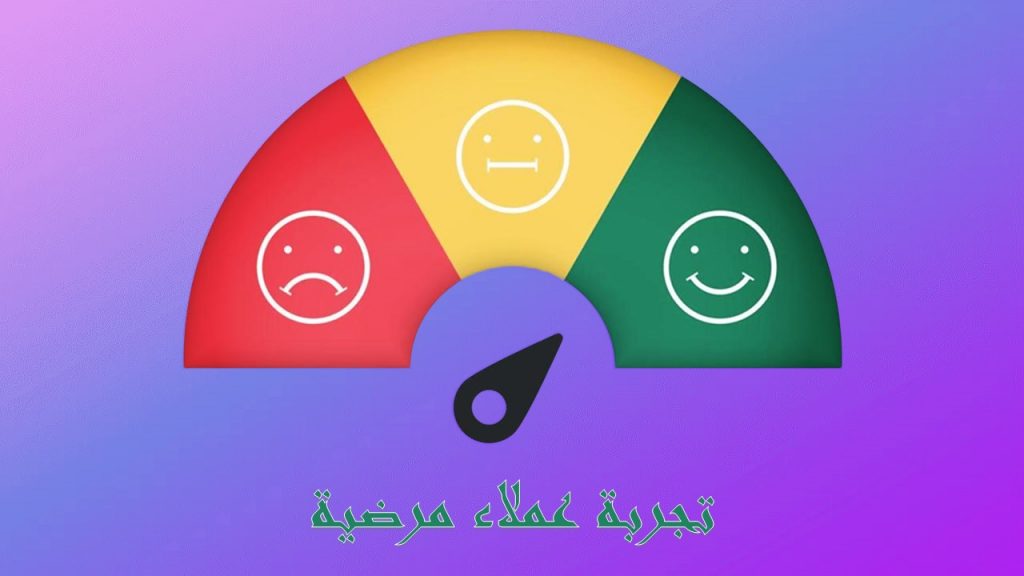
اقرأ أيضًا: استخدام الشحن المجاني لزيادة المبيعات في متجرك
3. تجعل تجربة الدعم سلسة ومرضية للعملاء
تحسن الدردشة الحية (Live Chat) من تجربة العملاء في المتجر الإلكتروني أو موقع الويب بشكل كبير أكثر من أي من قنوات الاتصال الأخرى، بما فيها الهاتف والبريد الإلكتروني وغيرهما.
يعود ذلك إلى أنها تسمح لهم بالحصول على إجابات حول أسئلتهم من داخل المتجر الذي يتسوقون فيه مباشرة دون الحاجة إلى الخروج منه والتخلي عن خيارات المنتجات التي تم اعتمادها وما إلى ذلك.
لا يزيد ذلك من رضى العملاء فحسب، بل إنه يزيد أيضًا قيمة الإيرادات والأرباح وعمليات الشراء، ويجعل العملاء مخلصين، حيث يصبح متجرك الخيار الأول لهم عندما يريدون التسوق عبر الإنترنت.
اقرأ أيضًا: ظاهرة تفريغ السلة من المشتريات ونصائح تجنب ذلك
4. تزيد الدردشة المباشرة من قيمة الإيرادات
تصب كل فوائد مزايا اللايف شات في صالح زيادة الإيرادات والأرباح بشكل مباشر أو غير مباشر، فقد ذكرت ما نسبته 80% تقريبًا من الشركات أن توفير الدردشة الحية كقناة لتقديم الدعم للعملاء أثر بشكل إيجابي على المبيعات والإيرادات ومعدلات التحويل.
يعد تفعيل الدردشة الحية في المتجر الإلكتروني بمثابة توفير مساعد افتراضي للعميل المحتمل، وهذا لا يساعد على رفع معدل التحويل حوالي 3 مرات فقط، بل أيضًا على رفع قيمة الطلب، فقد أظهرت الدراسات أن قيمة الطلب تزداد بنسبة عالية عندما ينخرط العميل في محادثة مع فريق الدعم عبر الدردشة الحية.
وبالتالي فإن توفير الدردشة المباشرة في المتجر الإلكتروني أو الموقع يعد ممارسة قوية لتحسين جميع المعدلات والمقاييس المتعلقة بالأرباح، وسيكون لتوفيرها تأثير إيجابي على الهدف الأساسي الذي تسعى لتحقيقه في متجرك الإلكتروني (الحصول على الأرباح).
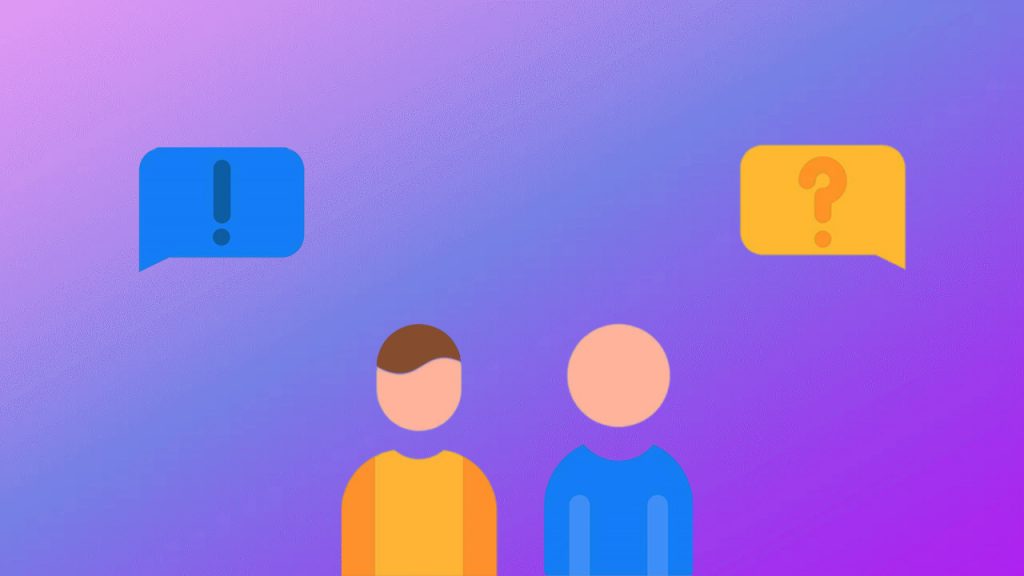
5. تساعد على التغلب على حواجز اللغة
يصعب عند الاعتماد على قنوات الاتصال التي تعتمد على التواصل الصوتي التغلب على الحواجز اللغوية، حيث من الصعب ترجمة الصوت إلى لغة أخرى بدقة عالية، ولهذا لا يمكن تصنيف الدعم عبر المكالمات الهاتفية طريقة تساعد على تجاوز الحواجز التي يفرضها اختلاف لغة العميل عن اللغات التي يتقنها فريق الدعم، وذلك بعكس طرق التواصل النصية.
عند تفعيل الدردشة الحية في موقعك، سيكون بإمكان فريق عملك مساعدة العملاء الذين تختلف لغتهم عن اللغات التي يتقنها فريقك، وذلك عن طريق الاعتماد على خدمات الترجمة اليدوية أو الآلية، الخارجية أو المدمجة ضمن أداة الدردشة الفورية.
كما تمتاز الدردشة الحية بالعديد من المزايا الأخرى، وتوفر الكثير من الفوائد الأخرى، ومنها:
- وسيلة تواصل رخيصة بالمقارنة مع المكالمات الهاتفية، وهذا يسمح لك ولعملائك بتوفير المال.
- توفر لك معلومات قيمة حول سلوكيات العملاء، حيث يمكنك أن تطلب من العميل آراء وتعليقات مباشرة ضمن نافذة الدردشة بعد حل مشكلته.
- تقلل من تخلي العميل المحتمل عن عربة التسوق بعد إضافة المنتجات إليها، إذ تشير الأبحاث إلى أن أكثر من نصف العملاء المحتملين سيتخلون عن عربة التسوق إذا لم يحصوا على إجابات حول أسئلتهم بسرعة.
- تزيد عدد المتسوقين الذين يتواصلون مع الدعم، ما يعني فرصًا أكثر لمحاولة تحويلهم إلى عملاء.
- تحول دون الفهم الخاطئ أو نسيان المعلومات التي يتم الحصول عليها، فاتباع سلسلة من التعليمات المكتوبة أسهل بكثير من اتباع سلسلة من التعليمات التي ذكرت قبل دقائق في محادثة هاتفية.
كما تتميز الدردشة الحية بمميزات إضافية كثيرة توفر إمكانية زيادة الإيرادات والأرباح، ولهذا من المفيد للغاية أن تقوم بتوفيرها في متجرك الإلكتروني أو موقعك إذا كنت تقدم من خلاله خدمات أو تبيع منتجات مادية أو رقمية.
خدمة زيتون لإنشاء دردشة حية في متجر ووكومرس
زيتون هو خدمة موجهة للشركات والمؤسسات وأصحاب المتاجر الإلكترونية ومقدمي الخدمات، تقدمها شركة حسوب، حيث تسمح لهم بتوفير دعم فني لعملائهم وعملائهم المحتملين عن طريق إنشاء مركز مساعدة متكامل يوفر خيارات دعم عديدة، منها مركز مساعدة ذاتية (قاعدة معرفة)، ودردشة مباشرة وغير ذلك.
تمتلك خدمة زيتون المقدمة من قبل حسوب منصة على شبكة الإنترنت تمثلها، ويعد الموقع أحد مواقع شركة حسوب، ويمكن من خلاله التعرف على كامل مزايا الخدمة والتسجيل فيها وشراء الخطط المدفوعة وإنشاء مركز مساعدة وإدارته والقيام بأي شيء آخر متعلق بتقديم خدمة دعم فني للعملاء في متجرك الإلكتروني.
وتعد الدردشة الحية واحدة من أهم المزايا التي يقدمها برنامج زيتون، إذ يوفر إمكانية تفعيل دردشة حية احترافية عبر الاستفادة من خيارات وإعدادات تخصيص تمنحك تحكمًا مناسبًا وواسعًا بنظام الدردشة، وتمكنك من تعيين الصلاحيات لفريق العمل بطريقة متقدمة.
مميزات خدمة زيتون
نظرًا للكم الهائل من المميزات المهمة التي توفرها حسوب عن طريق زيتون، فإننا نلخص لكم في القائمة التالية أبرزها:
- الدردشة المباشرة، إذ يمكنك إدراج دردشة مباشرة في موقعك يستخدمها الزائر أو العميل عندما يريد عن طريق النقر على الأيقونة الخاصة بها، وتستطيع إدارة محادثات الدردشة بشكل احترافي من خلال مركز المساعدة الخاص بمتجرك، بالإضافة إلى إرسال رسائل بريدية للعملاء.
- قاعدة المعرفة، حيث تمكنك زيتون من إنشاء مركز مساعدة ذاتية يتضمن مقالات وشروحات متنوعة منظمة ضمن تصنيفات تحددها أنت، مع إمكانية إنشاء صفحات تساعد العملاء وترشدهم للوصول إلى المعلومات التي يريدونها في قاعدة المعرفة.
- نظام صلاحيات متقدم، إذ تستطيع أن تحدد صلاحيات أعضاء فريق الدعم الفني لديك بدقة عالية.
- محادثات جماعية، حيث يمكنك أن تتواصل مع أكثر من عميل واحد من خلال ميزة المحادثات الجماعية.
- صناديق بريد مشتركة، إذ يوفر زيتون لفريق العمل إمكانية التعاون لحل مشكلة معينة مطروحة بواسطة عميل.
- محرك بحث متطور يتيح لك القدرة على البحث عن العملاء أو المحادثات مع مزايا فلترة متقدمة.
كما يتميز زيتون أيضًا بمزايا عديدة أخرى، بما في ذلك وجود قاعدة معرفة تتضمن مقالات ومقاطع فيديو تعليمية ذات جودة عالية تشرح كيفية فعل أي شيء متعلق بمركز المساعدة، ووجود ميزة الدردشة الحية التي تمكنك من الحصول على مساعدة فريق الدعم الفني في زيتون، بالإضافة إلى العديد من المميزات والخيارات التقنية المفيدة.
خطط زيتون المجانية والمدفوعة ومميزاتها
تقدم زيتون لأصحاب المتاجر الإلكترونية والشركات 3 خطط هي: المجانية - الأساسية - الاحترافية. لا تتطلب الخطة المجانية دفع أية أموال، لكن مميزاتها محدودة بعض الشيء، بينما يبلغ سعر الخطة الأساسية 99$ شهريًا، والخطة الاحترافية 249$ شهريًا، لكنهما توفران مميزات أكثر مما توفر الخطة المجانية.
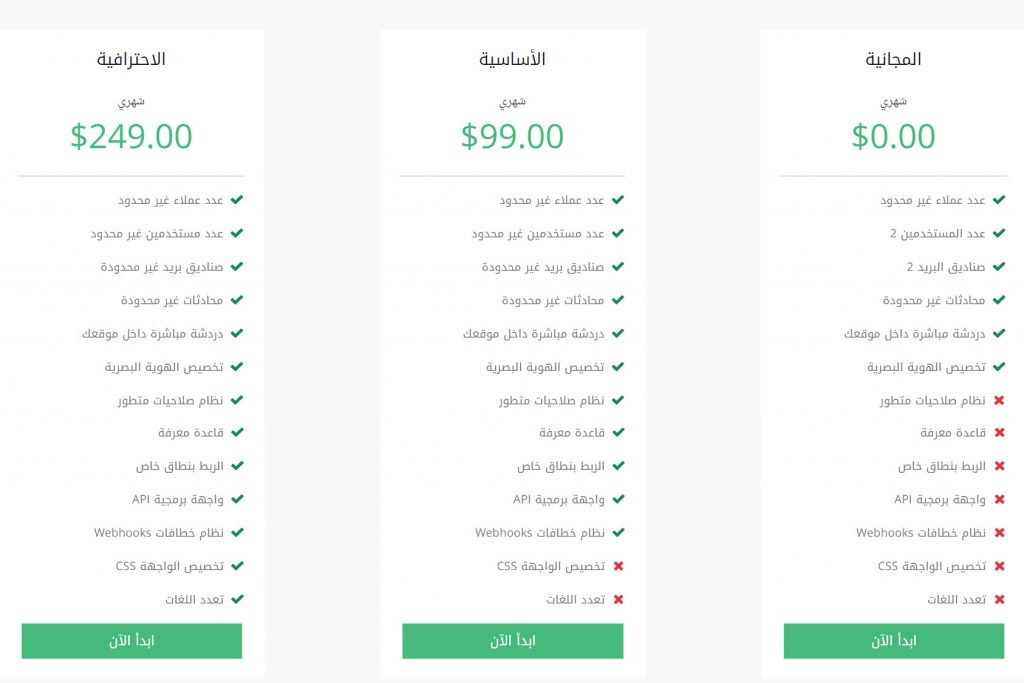
تمتلك كل من الخطتين المدفوعتين فترة تجريبية يبلغ طولها 15 يومًا، حيث يمكن خلالها الاستفادة من كل مزايا الخطة لمعرفة فيما إذا كانت مناسبة أم لا، كما يمكن توفير ما يقرب من تكلفة شهرين عند الاشتراك بإحدى الخطتين بشكل سنوي، إذ يبلغ سعر الخطة الأساسية 999$ في السنة وسعر الخطة الاحترافية 2490$ في السنة عند الدفع سنويًا.
يمكن أن تكون الخطة المجانية التي تقدمها زيتون كافية في بعض الأحيان، إذ على الرغم من أنها لا توفر إمكانية إنشاء قاعدة معرفة ولا تتيح استخدام نظام الصلاحيات المتطور ولا الربط بنطاق مخصص حتى يظهر مركز المساعدة برابط احترافي، إلا أنها تدعم تفعيل الدردشة الحية (Live Chat)، وتمكنك من إدراجها ضمن موقعك بسهولة، وتسمح لك بتخصيص الهوية البصرية للمركز حسبما تريد لتتناسب مع الهوية البصرية لموقعك، بالإضافة إلى العديد من المميزات الأخرى.
وعلى أية حال إذا لم تكن متأكدًا من أن الخطة المجانية كافية، يمكنك البدء بها، وفي حال لم تكن توفر لك مزاياها كل ما تحتاجه، تستطيع أن تقوم بالترقية إلى إحدى الخطتين المدفوعتين للحصول على المزيد من المزايا وتوفير تجربة دعم لعملائك أكثر احترافية.
إنشاء دردشة حية في متجر ووكومرس باستخدام زيتون
لكي تستخدم زيتون من أجل تفعيل الدردشة الحية في متجرك الإلكتروني، عليك أولًا أن تقوم بإنشاء حساب في حسوب، ثم تستخدمه هذا الحساب للدخول إلى زيتون، ثم بعد ذلك عليك أن تنشئ مركز مساعدة من خلال حسابك في زيتون.
وبعد إنشاء المركز، سيكون بإمكانك بسهولة إضافة الدردشة المباشرة (اللايف شات) إلى متجرك الووكومرس عن طريق كود مخصص، وكذلك سيمكنك إدارة كل ما يتعلق بالدردشة المباشرة ومركز المساعدة ككل من خلال حسابك في مركز المساعدة الذي أنشأته، وليس من خلال حسابك في زيتون.
سنشرح فيما يلي جميع خطوات تفعيل وإضافة الدردشة الحية إلى متاجر الووكومرس أو مواقع الووردبريس بشكل مفصل ومصور بدءًا من إنشاء حساب لدى حسوب، وحتى ظهور أيقونة الدردشة الحية في متجرك الإلكتروني.
أولاً: إنشاء حساب في حسوب
تستخدم شركة حسوب قاعدة بيانات مركزية لجميع منتجاتها فيما يخص حسابات المستخدمين، وبالتالي عندما تنشئ حسابًا في حسوب سيكون بإمكانك الدخول من خلاله إلى واستخدام جميع منتجات حسوب. هذا يعني أنه إذا كنت تمتلك حسابًا في أي من منتجات حسوب (خمسات - مستقل - بيكاليكا - بعيد - غيرها)، فإن لديك حسابًا في حسوب، ويمكنك استخدام نفس بياناته للدخول إلى زيتون وبقية منتجات حسوب.
إذا كنت تملك حسابًا في حسوب، فيمكنك تخطي هذه الخطوة، أما إذا لم يكن لديك حساب، فعليك إنشاء واحد عن طريق الدخول إلى صفحة إنشاء حساب في حسوب عبر النقر هنا.
يمكنك إنشاء حساب باستخدام حساب جوجل الخاص بك أو باستخدام حسابك في مايكروسوفت عبر النقر على الزر الموافق لما تريده، كما يمكنك أيضًا إنشاء حساب بشكل منفصل عبر إدخال المعلومات المطلوبة في الحقول المخصصة، والموافقة على شروط الاستخدام وبيان الخصوصية، ثم تأكيد أنك إنسان عن طريق وضع إشارة صح بجانب عبارة (أنا لست روبوت)، ثم النقر على زر (تسجيل).
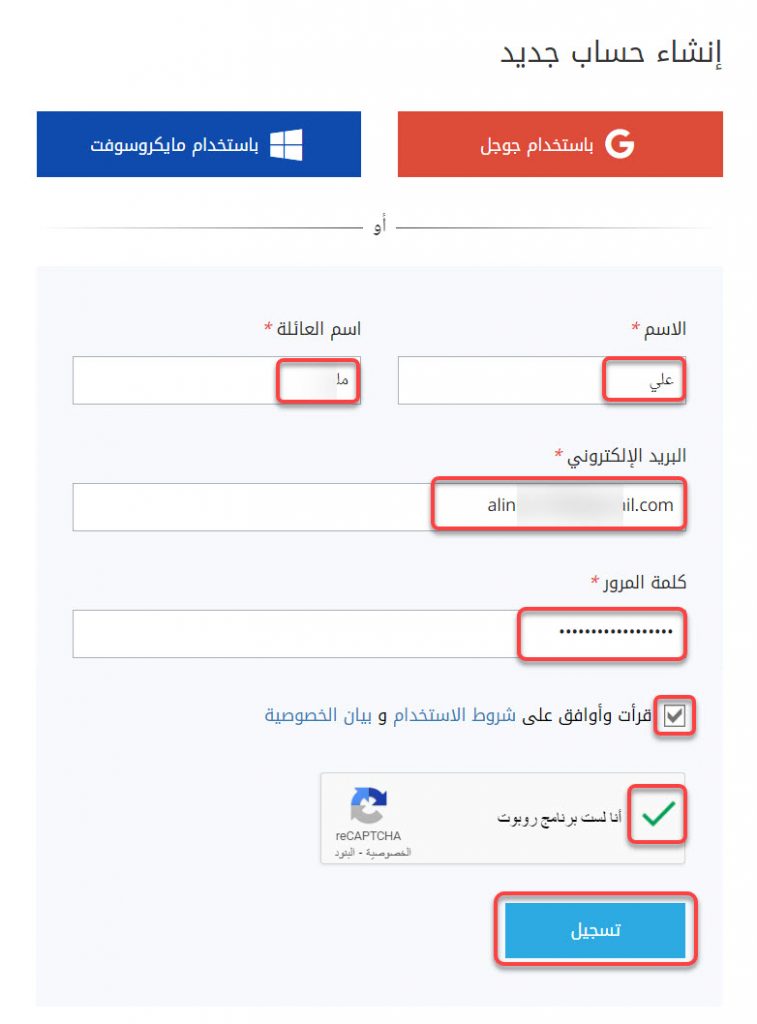
إذا لم يكن هناك أي خطأ في إدخال البيانات المطلوبة، فسيتم مباشرة إنشاء حساب لك في حسوب، وتحويلك إلى صفحة تسجيل الدخول في حسوب مع إظهار إشعار في أعلى الصفحة يعلمك بنجاح عملية التسجيل، ويشير إلى أنه يمكن تفعيل الحساب عبر الرسالة التي تم إرسالها إلى البريد الإلكتروني الذي أدخلته.
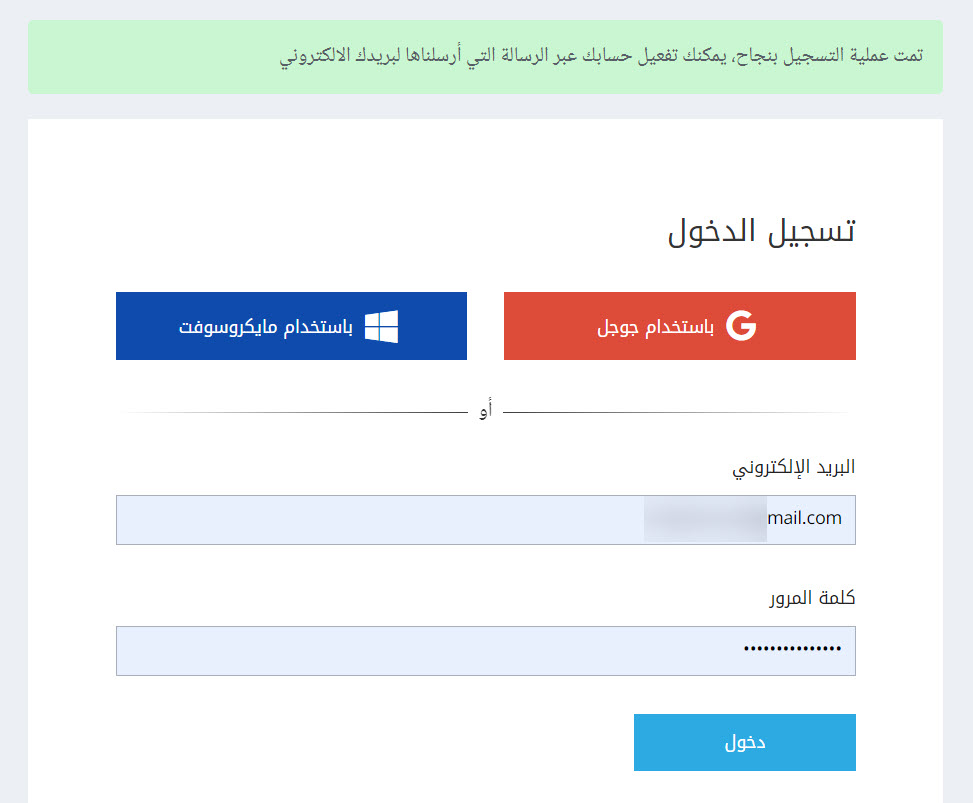
لا تقم بمحاولة تسجيل الدخول فورًا من خلال صفحة تسجيل الدخول التي تم تحويلك إليها، إذ لن تتمكن من تسجيل الدخول بنجاح قبل تفعيل الحساب، لذلك توجه إلى صندوق البريد الوارد الخاص بإيميلك، وقم بتفعيل الحساب عبر النقر على زر (أكمل التسجيل) الموجود في الرسالة التي أرسلها حسوب إلى بريدك.
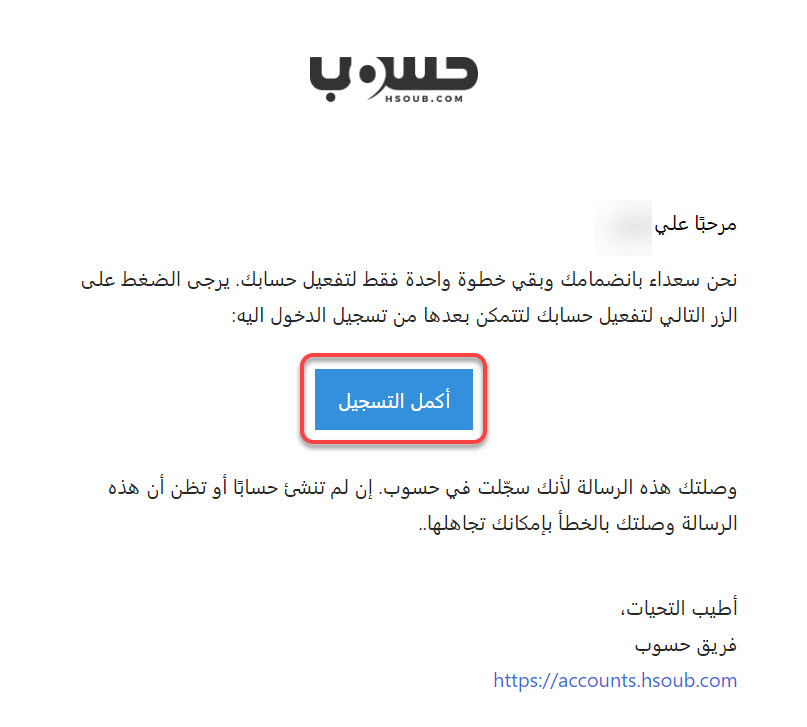
سيتم مباشرة فتح صفحة حسابك في حسوب في تبويب جديد، وستتضمن الصفحة قائمة بجميع منصات شركة حسوب، وبهذا تكون قد أكملت عملية إنشاء وتفعيل حساب في حسوب.
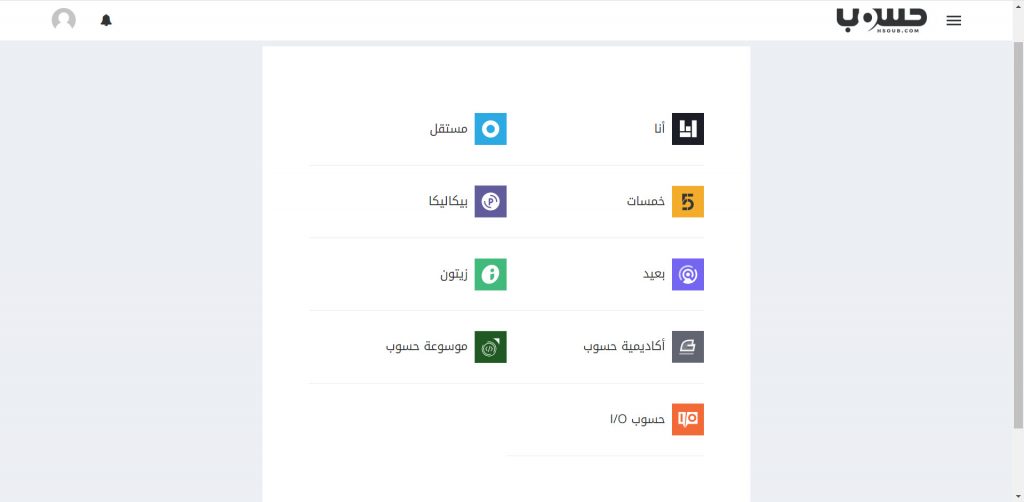
ثانيًا: الدخول إلى زيتون
يمكنك تسجيل الدخول إلى زيتون عبر استخدام بيانات حساب حسوب نفسها التي أدخلتها عند إنشاء الحساب في الخطوة السابقة. لفعل ذلك، انقر مباشرة على أيقونة (زيتون) الموجودة ضمن قائمة منتجات حسوب في الصورة السابقة، أو توجه مباشرة إلى صفحة زيتون الرئيسية، ثم انقر على زر (دخول) الموجود في أعلى اليسار.
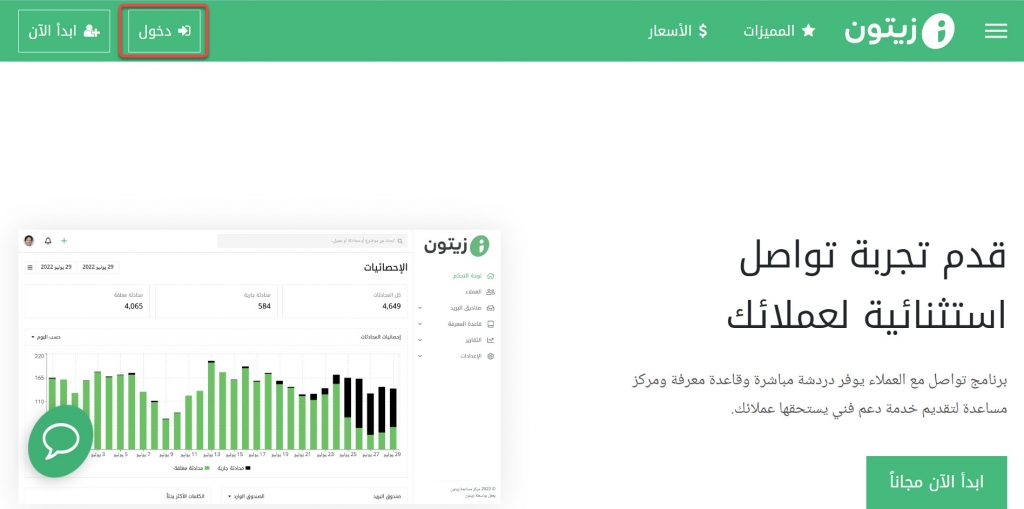
بمجرد النقر على زر (دخول) سيتم تسجيل دخولك مباشرة إلى زيتون لأن بيانات حسابك في حسوب محفوظة أصلًا في المتصفح، ويمكنك الاستدلال على نجاح تسجيل الدخول عبر ملاحظة اختفاء زري (دخول) و (ابدأ الآن)، وظهور زر (لوحة التحكم) مكانهما، بالإضافة إلى ظهور صورة حسابك في حسوب بجانب الزر.
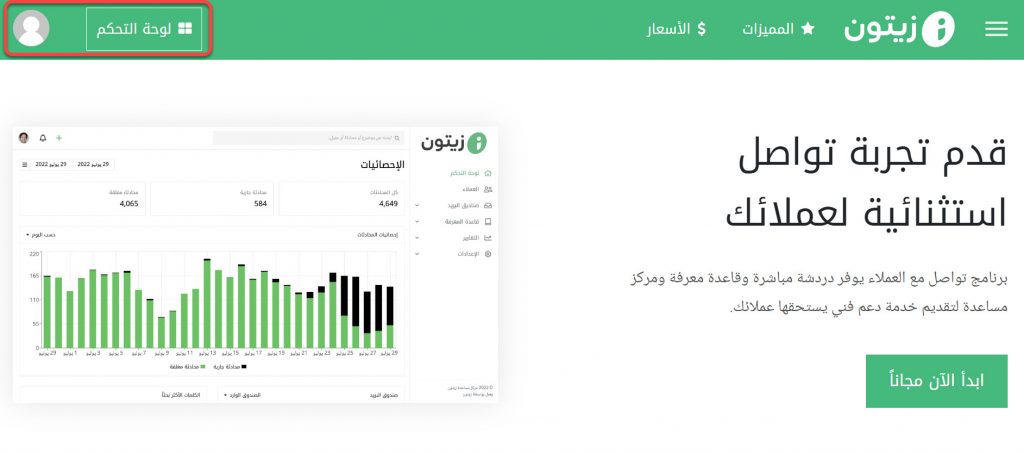
ثالثًا: إنشاء مركز مساعدة
بعد إنشاء حساب والدخول إلى زيتون، سيتعين عليك أن تقوم بإنشاء مركز مساعدة قبل إنشاء الدردشة الحية وإدراجها في المتجر. لفعل ذلك انقر على زر (لوحة التحكم) الظاهر في الصورة السابقة. سيتم توجيهك فورًا إلى صفحة إنشاء مركز مساعدة في زيتون، ولإنشاء المركز سيتوجب عليك أن تقوم بملء بعض النماذج.
في صفحة إنشاء مركز المساعدة التي تم توجيهك إليها، قم بملء جميع الحقول الواردة في النموذج الأول (المُسمى البيانات الأساسية) تبعًا لما هو موضح في العناوين المرفقة بها، ثم انقر على (التالي). لاحظ أنك ستستخدم الإيميل وكلمة المرور اللذين ستدخلهما في قسم (الحساب الإداري الأساسي) للدخول إلى المركز لاحقًا، لذلك احتفظ بهما. أيضًا، يجب أن تحتفظ بالنطاق الفرعي للمركز، إذ إن الدخول إلى المركز سيتم عبر زيارته.
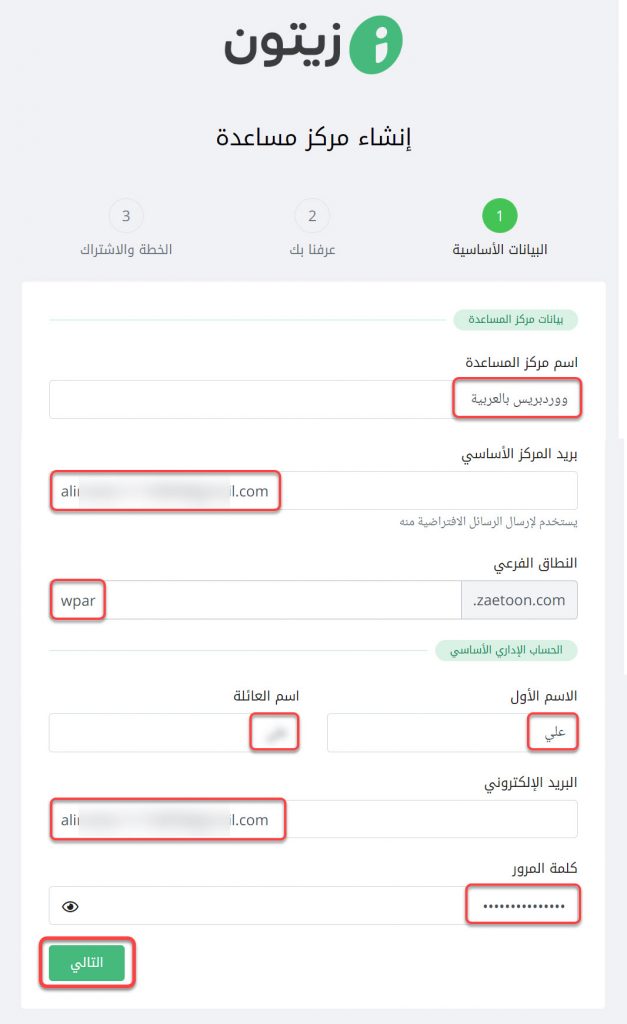
بعد النقر على (التالي)، سيتم نقلك إلى النموذج التالي الذي عليك ملؤه (المُسمى عرفنا بك). قم بملئه كما هو مطلوب عبر اختيار الخيار المناسب من القوائم المنسدلة، ثم انقر على (التالي).

سيتم إظهار النموذج الأخير الذي عليك ملؤه لإنشاء مركز مساعدة في زيتون. في هذا النموذج، ليس عليك إلا أن تختار طريقة الدفع (شهري أو سنوي)، والخطة التي تريد الاشتراك بها، ثم تدخل بيانات بطاقتك الائتمانية، ثم تنقر على زر (ابدأ التجربة المجانية) ليتم إنشاء مركز المساعدة وتحويلك إلى لوحة التحكم الخاصة به.
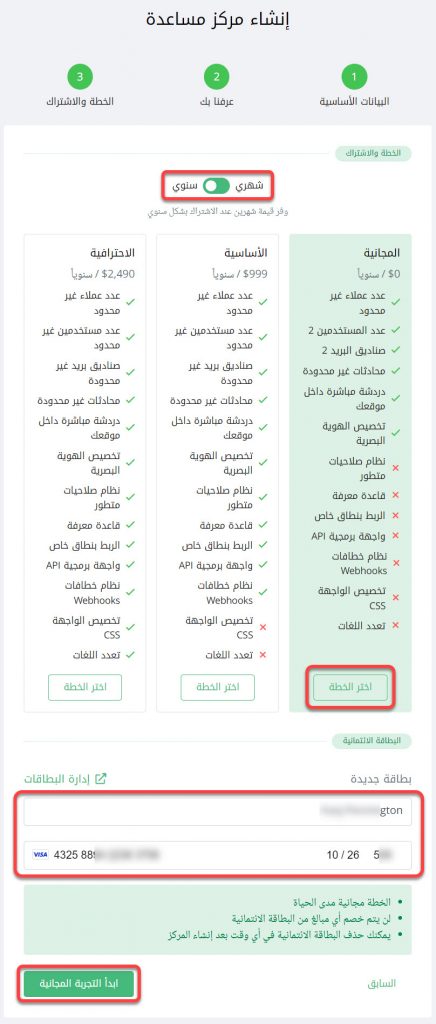
رابعًا: الدخول إلى مركز المساعدة وضبط إعداداته وخياراته
بعد إنشاء مركز المساعدة، سيكون بإمكانك الدخول إليه باستخدام بيانات الحساب الإداري الأساسي التي أدخلتها أثناء إنشائه، لكن ليس عليك أن تستخدم هذه البيانات في صفحة تسجيل الدخول إلى زيتون، إنما في صفحة تسجيل الدخول إلى مركز المساعدة الذي أنشأته، والتي يمكنك الوصول إليها عبر إدخال رابطها (النطاق الفرعي) في المتصفح والذهاب إليه.
يرتبط النطاق الفرعي الذي يجب أن تدخله في المتصفح لتفتح صفحة الدخول إلى المركز بما أدخلته في حقل النطاق الفرعي عند إنشاء مركز المساعدة أثناء ملء النموذج الأول (البيانات الأساسية)، فإذا كنت قد أدخلت في ذلك الحقل كلمة (cntr)، عليك الذهاب إلى هذا الرابط (https://cntr.zaetoon.com/dashboard). لاحظ أنه يجب أن تستبدل (cntr) بالكلمة التي أدخلتها في حقل الدومين الفرعي أثناء إنشاء المركز.
بعد الوصول إلى صفحة تسجيل الدخول إلى مركز المساعدة، أدخل بيانات الحساب الإداري التي أشرنا إليها توًا في الحقلين المخصصين، ثم انقر على زر (تسجيل الدخول).
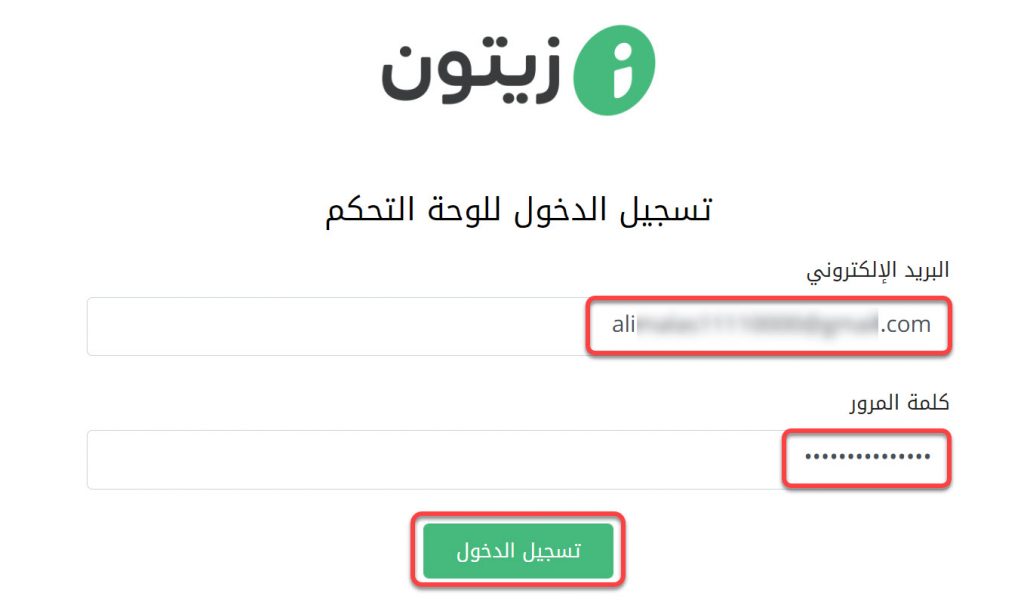
بعد النقر على زر تسجيل الدخول ستنتقل إلى لوحة التحكم الخاصة بمركز المساعدة (نفسها لوحة التحكم التي يتم نقلك إليها بعد إنشاء المركز مباشرة).
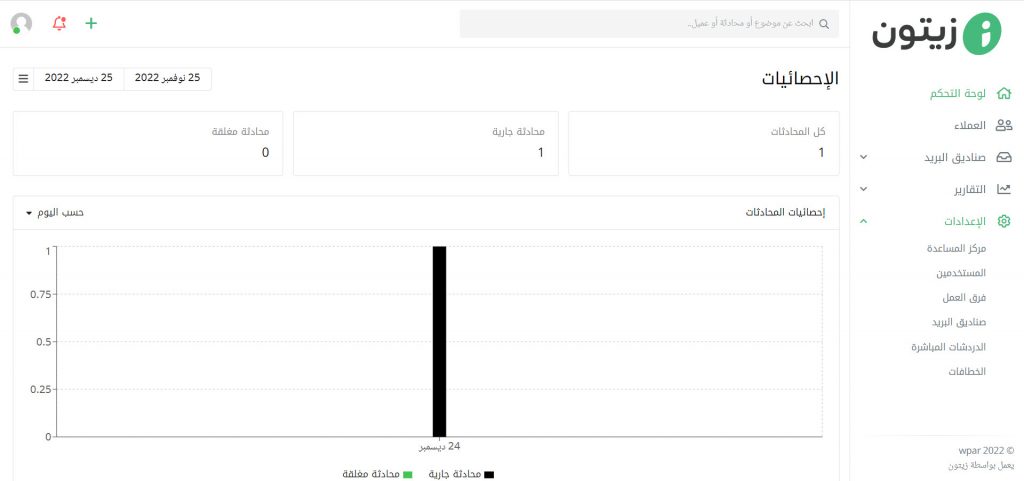
يمكنك من خلال لوحة التحكم هذه أن تدير كل ما يتعلق بالمركز، بما في ذلك تعيين لغته، وتخصيص مظهره ليتناسب مع الهوية البصرية لمتجرك، وتغيير شعاره وأيقونته، وإدخال وتغيير المعلومات العامة الخاصة به، وإضافة مستخدمين آخرين (أعضاء فريق الدعم الفني)، وكذلك بالطبع إنشاء دردشة مباشرة لإدراجها في متجرك الإلكتروني، بالإضافة إلى الكثير من الأمور الأخرى.
يمكنك لاحقًا أن تقوم بتصفح وضبط كل الإعدادات والخيارات كما تريد، لكن توجد بعض الخيارات التي يتوجب عليك أو من المفضل ضبطها قبل إنشاء الدردشة الحية وإضافتها إلى المتجر، وهي:
- إضافة المستخدمين (أعضاء فريق الدعم الفني)، وتعيين صلاحياتهم.
- ضبط مختلف إعدادات مركز المساعدة (اللغة والشعار والأيقونة واللون والمعلومات العامة).
إضافة أعضاء فريق الدعم وتعيين صلاحياتهم
يمكنك إضافة فريق الدعم الفني إلى مركز المساعدة وذلك من خلال النقر على إشارة زائد (+) الموجودة في أعلى اليسار في لوحة التحكم الخاصة بمركز المساعدة، ثم انقر على خيار (مستخدم) من القائمة المنسدلة التي تظهر.
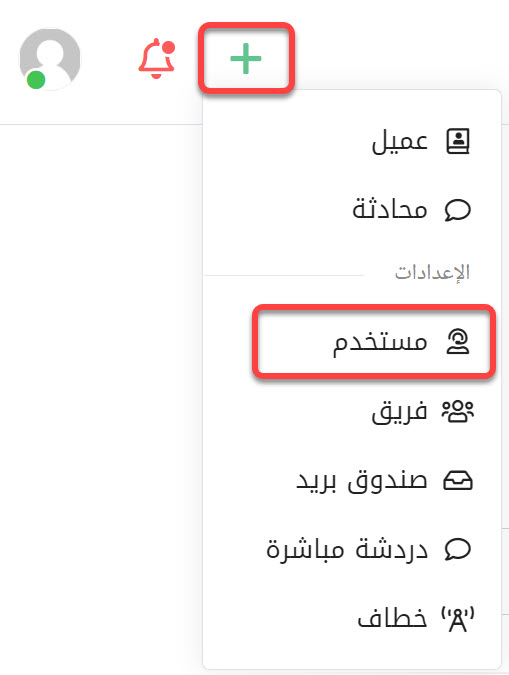
ستفتح لك صفحة تمكنك من إضافة مستخدم جديد. ولتنفيذ المهمة عليك أن تملأ بعض الحقول وتحدد بعض الخيارات. املأ الحقول تبعًا لما هو موضح في العناوين المرافقة لها، ثم اختر من قائمة (فرق العمل) الفرق الذي سيتم ضم المستخدم إليها (تظهر هنا الفرق الموجودة في مركز المساعدة، ويمكنك إنشاء فرق جديدة إذا رغبت بذلك).
وبعد ملء النموذج كما هو مطلوب، انقر على زر (حفظ)، ثم أرسل رابط مركز المساعدة (النطاق الفرعي للمركز) وبيانات الدخول (البريد الإلكتروني وكلمة المرور) إلى المستخدم حتى يتمكن من الدخول إلى المركز.
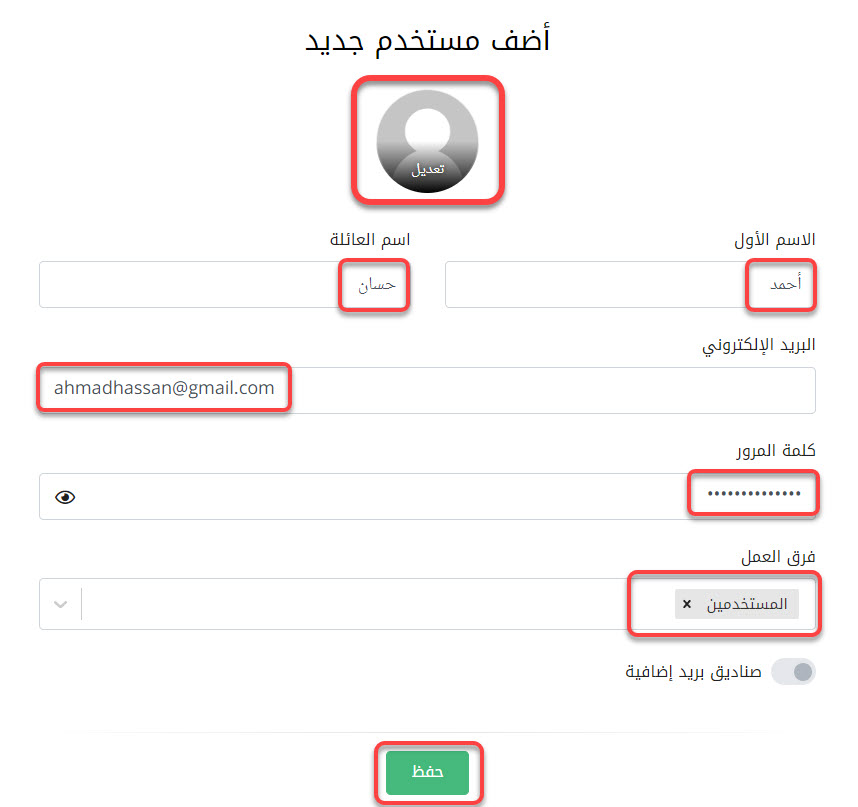
وأما عن كيفية تعيين صلاحيات المستخدمين، فإن المستخدم عندما تقوم بإضافته إلى المركز سيأخذ صلاحيات الفريق الذي قمت بإضافته إليه، ويمكنك تعيين صلاحيات جميع المستخدمين الذين ينتمون إلى فريق معين من خلال صفحة (فرق العمل) التي يمكنك الوصول إليها عبر النقر على اسمها في القائمة الجانبية ضمن قسم (الإعدادات).
فبعد الوصول إلى صفحة فرق العمل، يمكنك النقر على اسم الفريق الذي تريد تعديل صلاحيات مستخدميه، ثم تحدد الصلاحيات من تبويب صلاحيات الموجود في صفحة تعديل الفريق، وبعد ذلك تنقر على زر (حفظ) من أجل تعديل صلاحيات أعضائه.
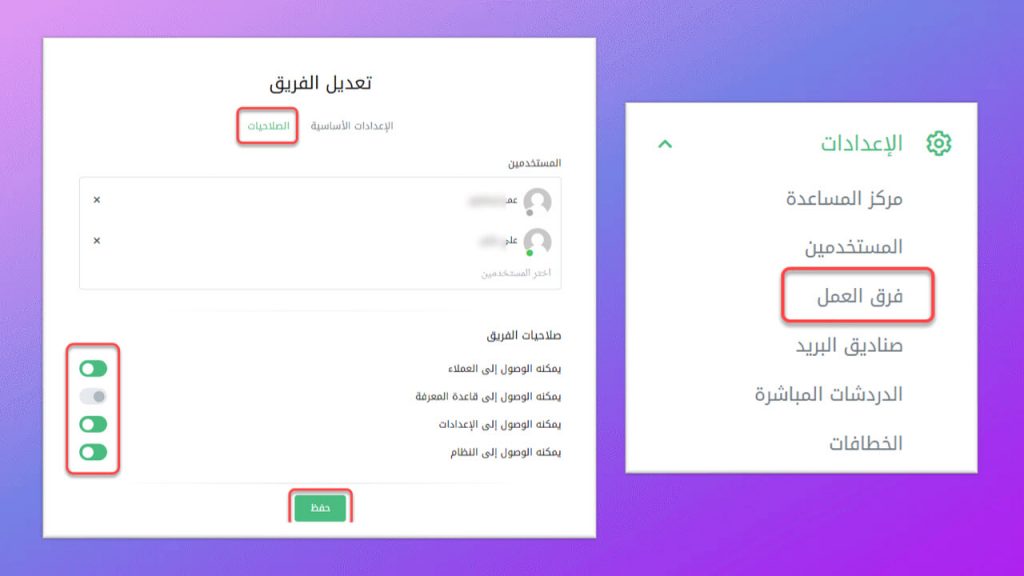
ضبط إعدادات مركز المساعدة
من الضروري قبل أن تضيف الدردشة الحية (Live Chat) إلى متجرك الووكومرس أو موقعك أن تضبط إعداداته لأن بعضًا منها مرتبط بالعملاء ويظهر لهم. لضبط إعدادات مركز المساعدة، انقر على خيار (مركز المساعدة) الموجود ضمن قسم (الإعدادات) في القائمة الجانبية.
ستظهر لك صفحة تتضمن 3 تبويبات هي: اللغة - الهوية البصرية - المعلومات العامة. ضمن هذه التبويبات ستجد مجموعة من الحقول التي عليك ملؤها وعددًا من الخيارات التي عليك تحديدها حسبما تريد. قم بفعل ذلك كما هو موضح تمامًا في تلك التبويبات، ولا تنسَ أن تنقر على زر (حفظ) في كل تبويب من أجل حفظ التغييرات.
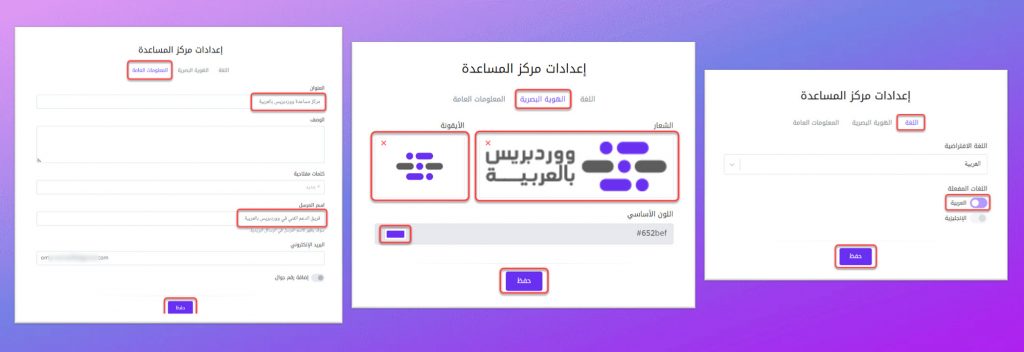
نود أن نشير إلى أن ضبط إعدادات الهوية البصرية أمر مهم للغاية (الصورة الظاهرة في وسط الصورة السابقة)، ومن الضروري تنفيذه قبل تفعيل الدردشة المباشرة في المتجر، إذ يجب أن يتوافق لون نافذة الدردشة الحية مع لون متجرك الإلكتروني.
خامسًا: إنشاء دردشة حية وضبط إعداداتها
بعد أن قمت بضبط إعدادات مركز المساعدة، يمكنك الآن أن تبدأ بإنشاء الدردشة الحية لإضافتها إلى متجرك الووكومرس. عندما تقوم بإنشاء مركز مساعدة في زيتون، يتم إنشاء دردشة مباشرة بالإعدادات الافتراضية باسم (الدردشة الأساسية).
يمكنك تعديل هذه الدردشة تبعًا لما تريد، ثم يمكنك أن تضيفها إلى متجرك، أو يمكنك أن تقوم بإنشاء دردشة حية جديدة إذا كانت خطتك تسمح بذلك. لاحظ أن الخطة المجانية تسمح بدردشة مباشرة واحدة فقط، أي لا يمكنك أن تنشئ دردشة مباشرة إضافة إلى الدردشة الأساسية، ولذلك إذا كنت تستخدم هذه الخطة عليك أن تقوم بتعديل الدردشة الأساسية وتستخدمها.
لفعل ذلك، انتقل إلى صفحة الدردشات المباشرة عبر النقر على خيار (الدردشات المباشرة) الموجود ضمن قسم الإعدادات في القائمة الجانبية، ثم انقر على رمز الخيارات (النقاط الثلاثة) الموجود في صف الدردشة الأساسية، ثم انقر على زر (تعديل).
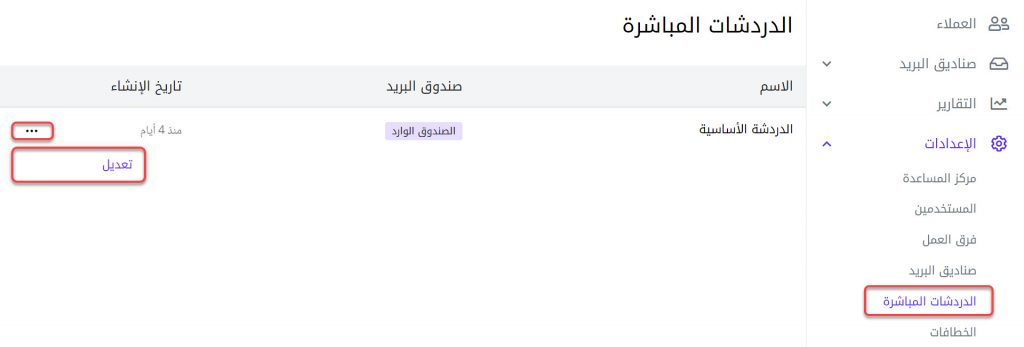
ستظهر لك صفحة تعديل الدردشة المباشرة التي تتضمن 3 تبويبات. قم بتعديل الخيارات والإعدادات الموجودة في هذه التبويبات تبعًا لما تريد، إذ من السهل فعل ذلك بناء على التوجيهات الواردة فيها. يوجد تعديل واحد مهم يجب تنفيذه حتى تظهر الدردشة الحية في المتجر، وهو إدراج نطاق متجرك الإلكتروني في قائمة النطاقات، إذ لن تظهر الدردشة المباشرة في المتجر إذا لم يكن النطاق الخاص به مضافًا هنا.
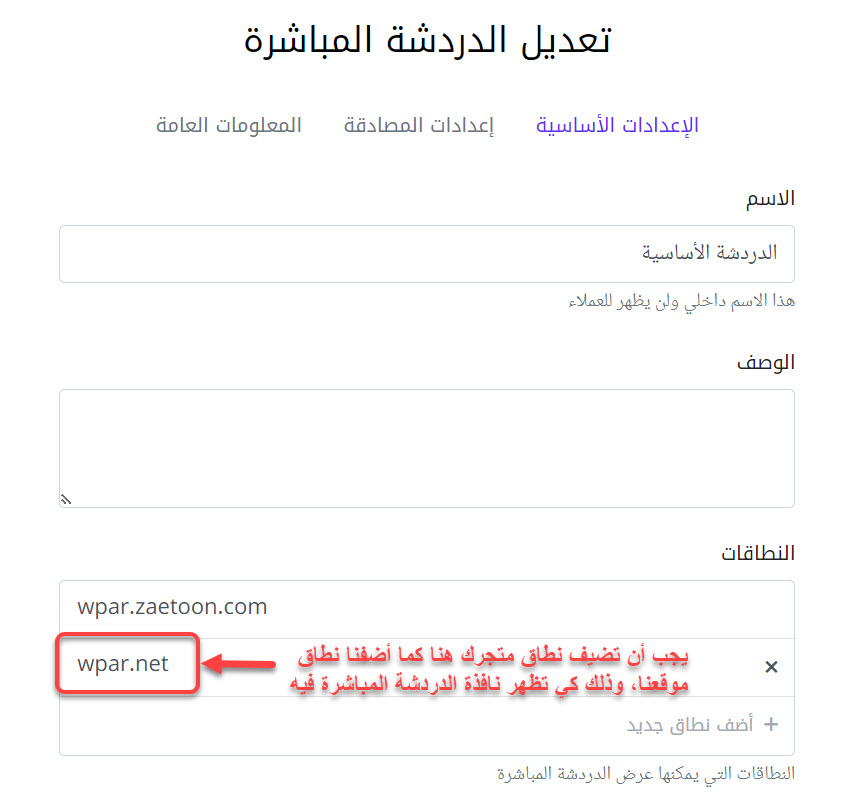
بعد إضافة نطاق متجرك في قائمة النطاقات، انقر على زر (حفظ) الذي يوجد في الأسفل، وابدأ بتنفيذ الخطوة التالية.
سادسًا: الحصول على كود الدردشة وإدراجه في الووكومرس
بعد إنشاء الدردشة المباشرة في مركز المساعدة، سيكون بإمكانك إضافته إلى متجرك الووكومرس عن طريق كود يتم توليده بواسطة المركز (تظهر الدردشة الحية في التجر بعد إضافة الكود فيه).
للحصول على ذلك الكود، عد إلى صفحة الدردشات المباشرة، وبدلًا من النقر على رمز الخيارات الموجود في صف الدردشة الأساسية، انقر على اسم الدردشة (وهو الدردشة الأساسية). ستظهر لك صفحة تتضمن زر (أنشئ الكود)، عليك النقر عليه.
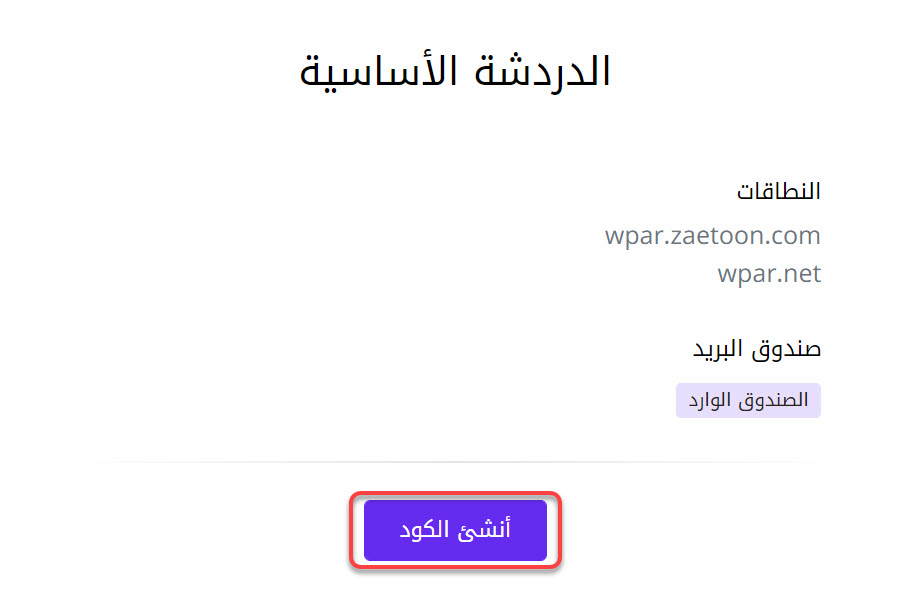
سيتم توسيع الخيارات الموجودة في الصفحة، إذ سيتم إظهار خصائص ظهور نافذة الدردشة المباشرة، بالإضافة إلى الكود الخاص بالدردشة. حدد خصائص الظهور كما تريد (لغة نافذة الدردشة - مكان ظهور أيقونة الدردشة ونافذة الدردشة)، ثم انقر على زر (نسخ الكود) الموجود في الأسفل.
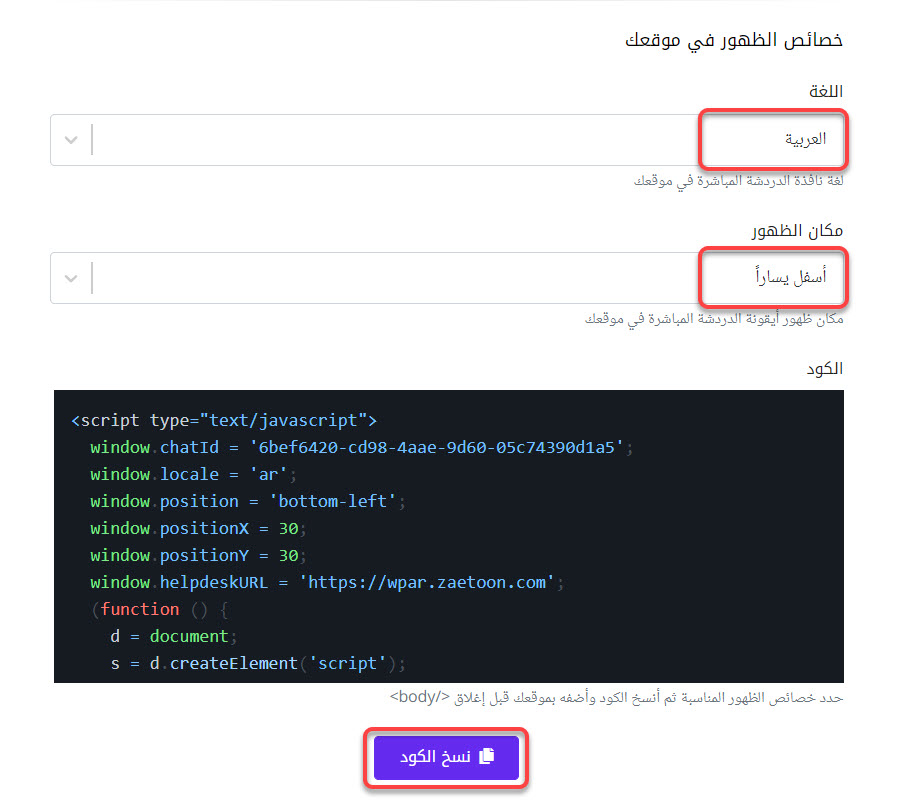
بعد أن حصلت على الكود ونسخته إلى الحافظة، عليك أن تقوم بلصقه في الووكومرس، ولفعل ذلك يجب أن تستخدم إضافة تمكنك من إدراج أكواد جافا سكريبت في الموقع، مثل (insert header and footer) التي شرحنا كيفية استخدامها بشكل مفصل في مقالة (شرح إضافة كود جافاسكريبت في موقعك الووردبريس بأسهل طريقة).
قم بتنصيب وتفعيل الإضافة في متجرك، ثم من القائمة الجانبية في لوحة التحكم بالووردبريس لديك، انقر على خيار (Header & Footer) الموجود ضمن تبويب (Code Snippets) من أجل الانتقال إلى صفحة إدراج الأكواد في الووكومرس.
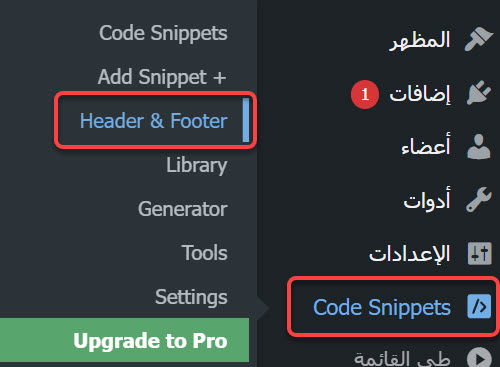
في الصفحة التي يتم نقلك إليها، أدخل كود الدردشة الحية الذي نسخته في الحقل الموجود في قسم (Body)، ثم انقر على زر (Save Changes) الموجود في الأعلى.
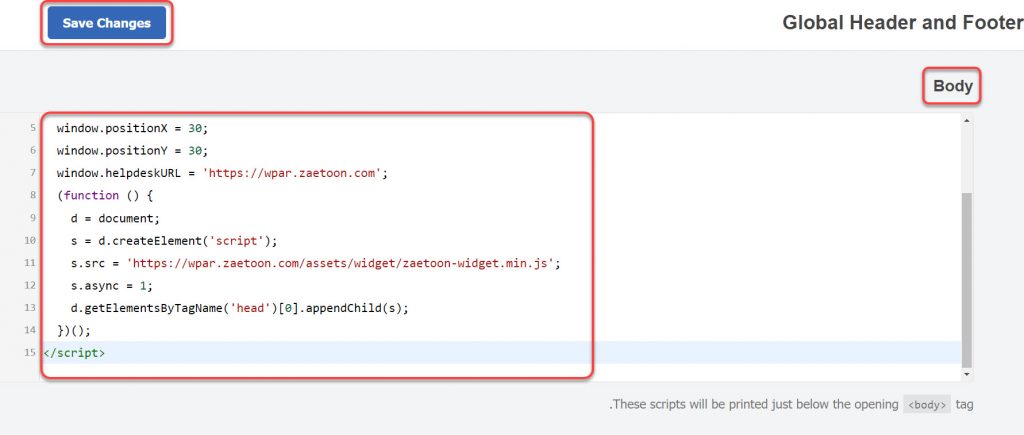
بهذا تكون قد أضفت الدردشة المباشرة إلى متجرك الإلكتروني، وستظهر أيقونة الدردشة للزوار والعملاء في الواجهة الأمامية للمتجر تبعًا للإعدادات التي حددتها في مركز المساعدة.
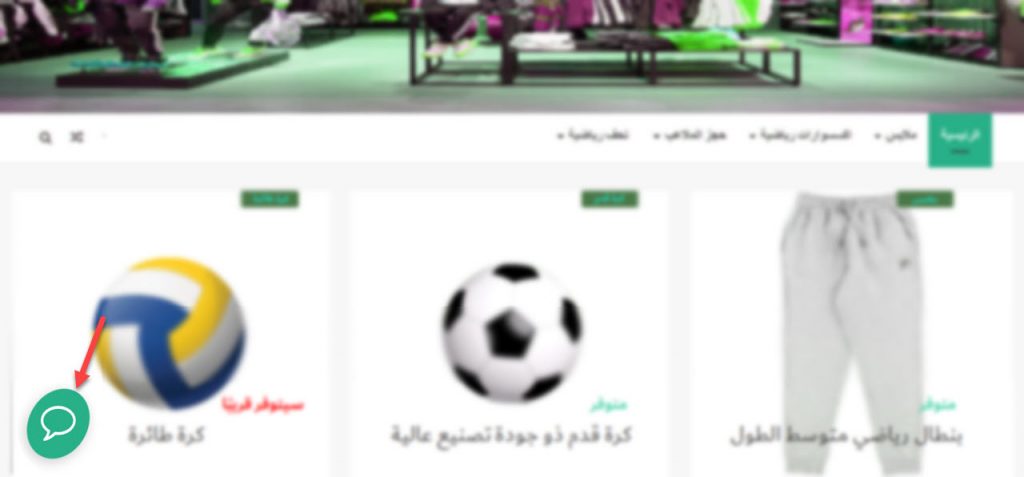
وعند النقر على أيقونة الدردشة الحية في الواجهة الأمامية، سيتم إظهار نافذة تمكن الزائر من التواصل مع فريق الدعم الفني عن طريق الرسائل النصية، بالإضافة إلى السماح له بإرسال الملفات لتوضيح استفساراته أو المشاكل التي يواجهها.
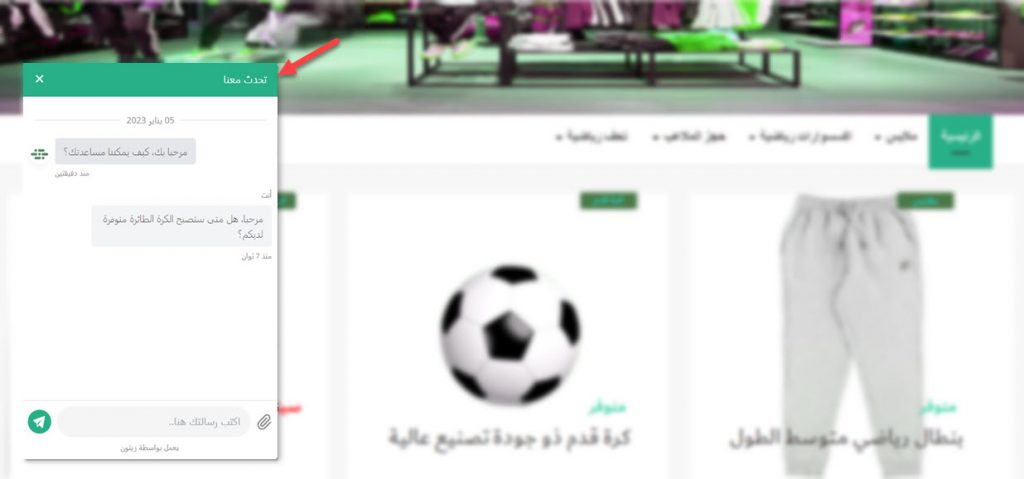
وستستقبل الرسائل التي تُرسل من خلال نافذة الدردشة من قبل الزوار والعملاء في صندوق البريد الذي تنتمي الدردشة المباشرة إليه، ويمكنك الرد عليها بسهولة أو إسناد المحادثة إلى مستخدم آخر، أو تطبيق إجراءات أخرى عليها.
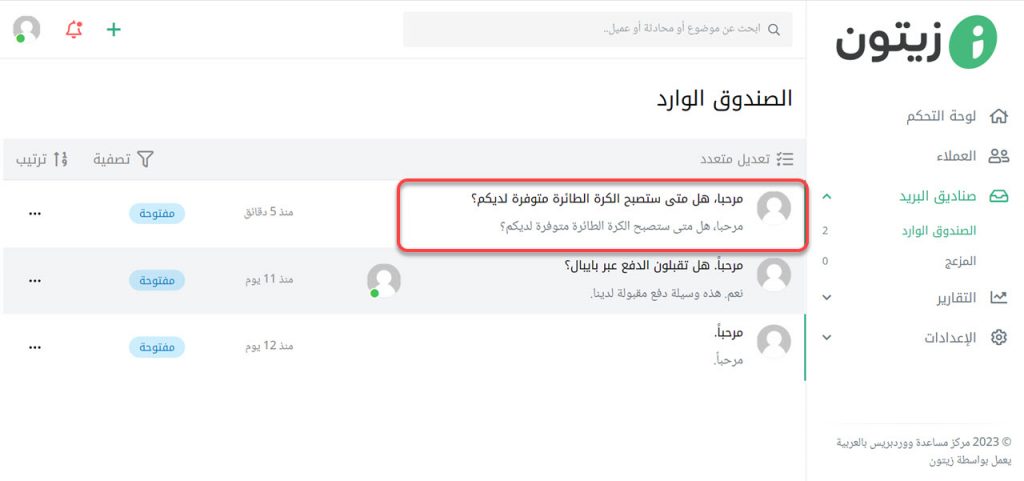
وبهذا عزيزي القارئ نكون قد انتهينا من من تعريفك بالدردشة الحية أو اللايف شات (Live Chat) وأهمية إضافتها إلى المتاجر الإلكترونية، وشرح كيفية إضافة دردشة حية احترافية إلى أي متجر ووكومرس بشكل مجاني بالاعتماد على برنامج زيتون الذي تقدمه شركة حسوب.



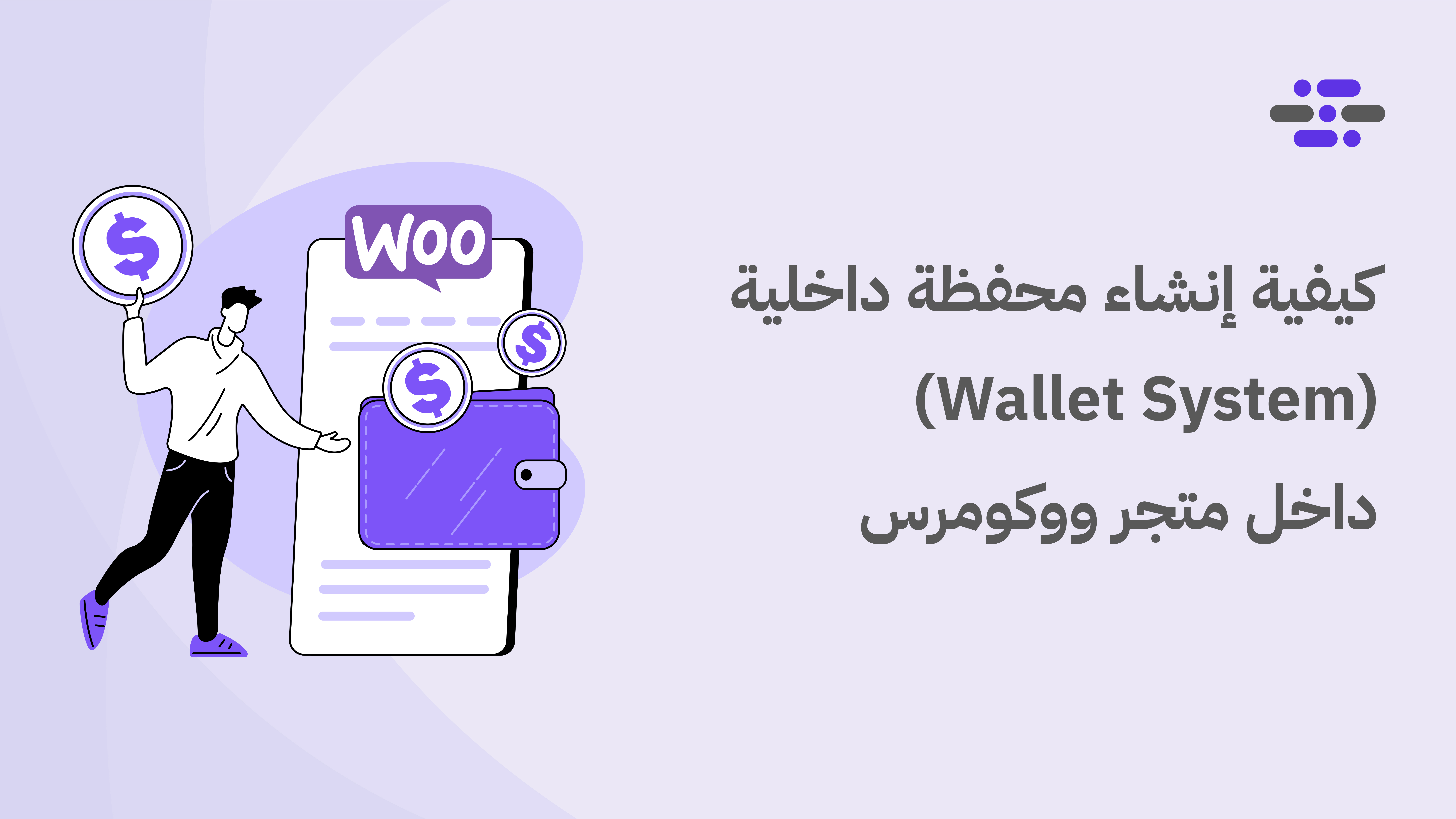


اترك تعليقك